Informationen eingeben und auf [ok] tippen, Nach eingabe aller details auf [speichern] tippen – TA Triumph-Adler 2500ci Benutzerhandbuch
Seite 230
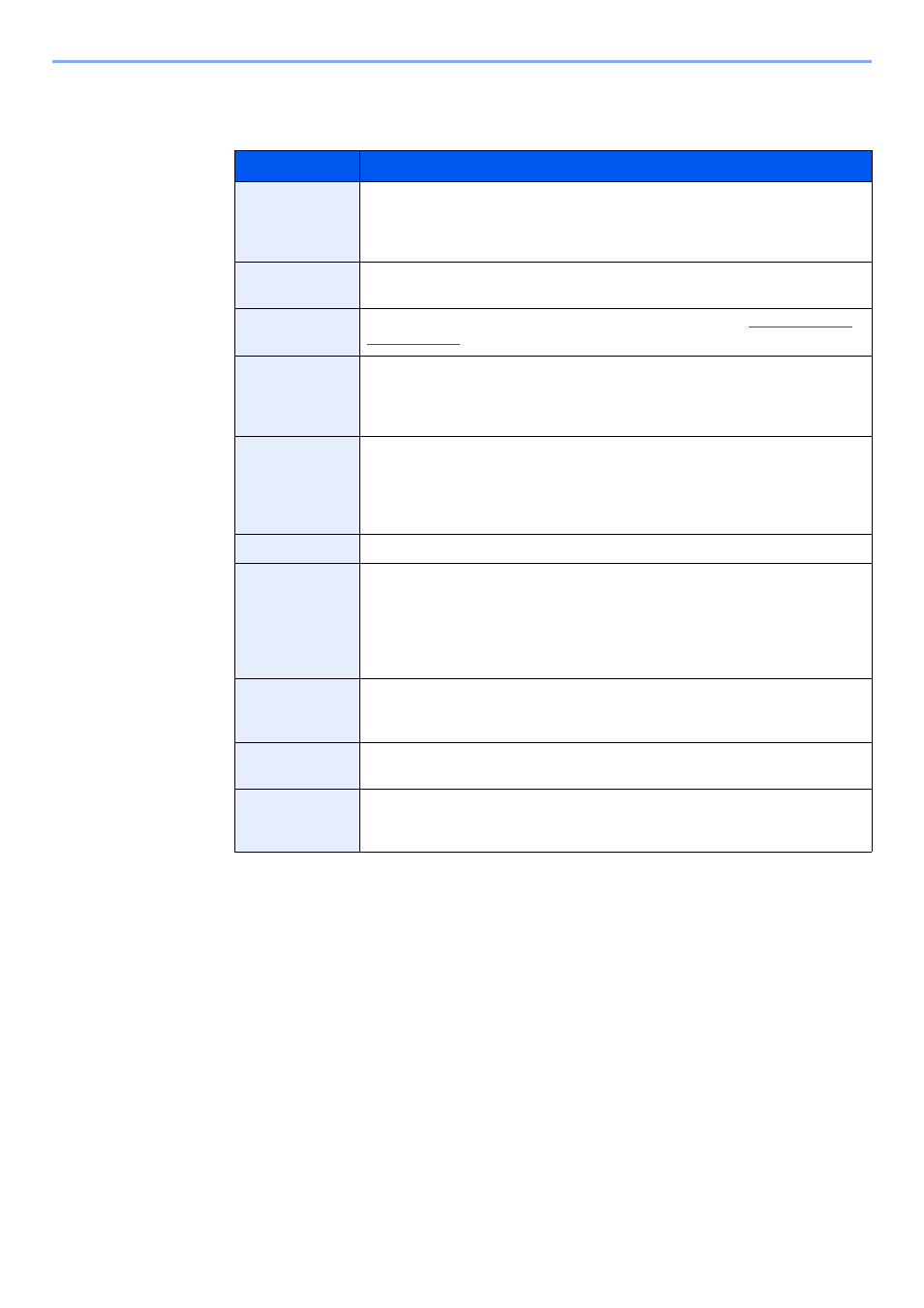
5-59
Grundlegende Bedienung > Verwenden einer Anwender-Box
5
Informationen eingeben und auf [OK] tippen.
Die Tabelle erklärt die möglichen Einstellungen.
*
Wird nur bei aktivierter Benutzerverwaltung angezeigt.
6
Nach Eingabe aller Details auf [Speichern] tippen.
Die Anwender-Box ist angelegt.
Menüpunkt
Beschreibung
Box-Nr.
Geben Sie die Box-Nr. mit [+], [-] oder der Zifferntastatur ein. Die Boxnummer
kann zwischen 0001 und 1.000 ausgewählt werden. Die Boxnummer kann nur
einmal vergeben werden. Wenn Sie 0000 eingeben, wird automatisch die
nächste verfügbare Nummer zugewiesen.
Benutzer*
Legt den Benutzer der Box fest. Wählen Sie den Benutzer aus der angezeigten
Benutzerliste aus.
Box-Name
Geben Sie den Boxnamen mit bis 32 Zeichen an. Siehe auch
für die Beschreibung der Zeicheneingabe.
Nutzungs-
beschränkung
Um Platz auf der Festplatte zu sparen, können Sie die Kapazität einer Box
beschränken. Geben Sie die Speicherkapazität für die Anwender-Box in MByte
über [-], [+] oder die Zifferntasten ein. Sie können einen Wert zwischen 1 und
30.000 (MB) wählen.
Box-Passwort
Der Zugriff des Benutzers auf die Box kann beschränkt werden, indem Sie zum
Schutz der Box ein Passwort festlegen. Die Eingabe eines Passworts ist nicht
zwingend vorgeschrieben. Tippen Sie auf [Passwort] und geben Sie ein
Passwort von bis zu 16 Zeichen ein. Dann bestätigen Sie mit [Passwort
bestätigen].
Berechtigung*
Legen Sie fest, ob die Box freigegeben werden soll.
Autom.
Dateilöschung
Mit dieser Funktion wird nach der angegebenen Zeit eine nicht mehr benötigte
Datei automatisch gelöscht. Tippen Sie auf [Ein], um die automatische
Dateilöschung zu aktivieren. Geben Sie an, nach wie vielen Tagen die Datei
automatisch gelöscht wird, indem Sie [+] und [-] oder die Zifferntasten benutzen.
Sie können eine Zahl von 1 bis 31 Tagen wählen. Tippen Sie auf [Aus], um das
automatische Dateilöschen zu deaktivieren.
Überschreiben-
einstellung
Geben Sie an, ob ein altes Dokument gelöscht werden soll, wenn ein neueres
gespeichert wird. Um das Überschreiben zuzulassen, tippen Sie auf [Zulassen].
Um alte Dokumente zu behalten, tippen Sie auf [Nicht zulassen].
Freier
Speicherplatz
Zeigt den noch verfügbaren Speicherplatz in der Box an.
Löschen nach
Druck
Dokumente können nach erfolgreichem Druck automatisch gelöscht werden.
Zum Löschen wählen Sie [Ein]. Um das Dokument aufzubewahren, wählen Sie
[Aus].